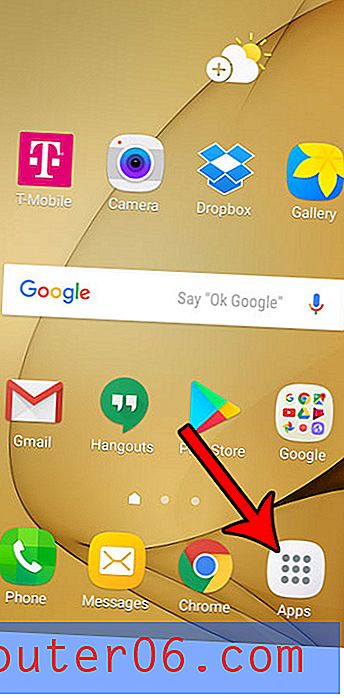Hvordan endre skjermtype på Roku 3
Roku 3 har en standard HDMI-tilkobling, som gjør det mulig for deg å se innhold med høy oppløsning på TV-en. Denne høye oppløsningen begynner med 720p-oppløsning, men hvis du har en TV som kan oppløsning på 1080p, kan det være lurt å endre oppløsningsinnstillingen på Roku 3 slik at du kan dra nytte av den høyere oppløsningen. Heldigvis er dette et alternativ som du kan konfigurere på Roku ved å følge trinnene nedenfor.
SolveYourTech.com er deltaker i Amazon Services LLC Associates-programmet, et tilknyttet annonseringsprogram designet for å gi et middel for nettsteder å tjene annonseringsavgift ved å annonsere og lenke til Amazon.com.
Bytt fra 720p til 1080p på Roku 3
Du kan bytte frem og tilbake mellom alternativene 720 og 1080p på Roku 3, noe som er nyttig hvis du flytter det mellom forskjellige TV-apparater i hjemmet. I tillegg, hvis TV-en din støtter 1080p-oppløsning, kan det resultere i en bedre video hvis den videoen sendes ut med en høy nok oppløsning.
Trinn 1: Trykk på Hjem- knappen på Roku 3-fjernkontrollen slik at du er på startskjermen.
Trinn 2: Bla til Innstillinger- alternativet på venstre side av skjermen, og trykk deretter høyre pil på fjernkontrollen for å gå til listen på høyre side av skjermen.

Trinn 3: Bla til alternativet Display Type, og trykk deretter OK- knappen på fjernkontrollen for å velge det.
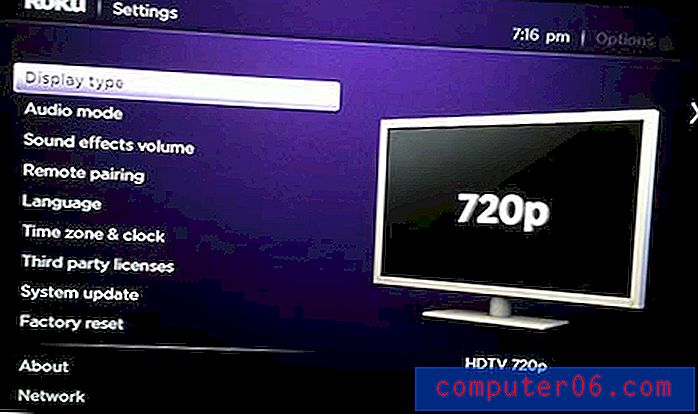
Trinn 4: Bla til 1080p- alternativet og trykk OK- knappen for å velge det. Motsatt kan du bytte til 720p- alternativet hvis Roku 3-skjermen ikke vises ordentlig på TV-en.

Merk at ikke alle kanaler kan sende ut innhold på 1080p, og at visse kanaler vil endre oppløsningen de viser, basert på hastigheten på internettforbindelsen.
Hvis du har tenkt på å kjøpe en Roku, men ikke vet hvilken du skal få, kan du sjekke sammenligningen vår av Roku 2 XD og Roku 3.
Hvis du koser deg med Roku 3, vil kanskje en venn eller familiemedlem også gjøre det. Vurder å kjøpe en annen Roku 3 fra Amazon som en gave til en bursdag eller ferie.